Anteriormente, he escrito una publicación que explica qué es el archivo hiberfil.sys y cómo puede reducir su tamaño. En Windows, el archivo de hibernación aún puede ocupar una gran cantidad de espacio en su disco duro.
En esta publicación, le mostraremos cómo eliminar el archivo hiberfil.sys y cómo desactivar la hibernación en Windows 7/8/10. Puedes liberar una cantidad decente de espacio haciendo esto.
Eliminar archivo hiberfil.sys
Para eliminar este archivo, debe usar el símbolo del sistema para desactivar manualmente la hibernación. Si desactivas la hibernación a través de Opciones de energía (que te mostraré a continuación), no se eliminará el archivo en sí.
Abra un símbolo del sistema en Windows escribiendo cmd en el cuadro de búsqueda. Haga clic derecho en Símbolo del sistema y elija Ejecutar como administrador .

Para desactivar o desactivar la hibernación, escriba el siguiente comando cuando se le solicite:
powercfg –h apagado
Esto deshabilitará la hibernación y eliminará el archivo hiberfil.sys de su sistema.
Desactivar la hibernación en Windows 7/8/10
Para desactivar la hibernación en Windows, debe ingresar a Opciones de energía y hacer clic en Cambiar la configuración del plan . Puede hacer clic en Inicio y escribir opciones de energía para abrir esta ventana.

Luego haga clic en el enlace Cambiar la configuración avanzada de energía en la parte inferior.

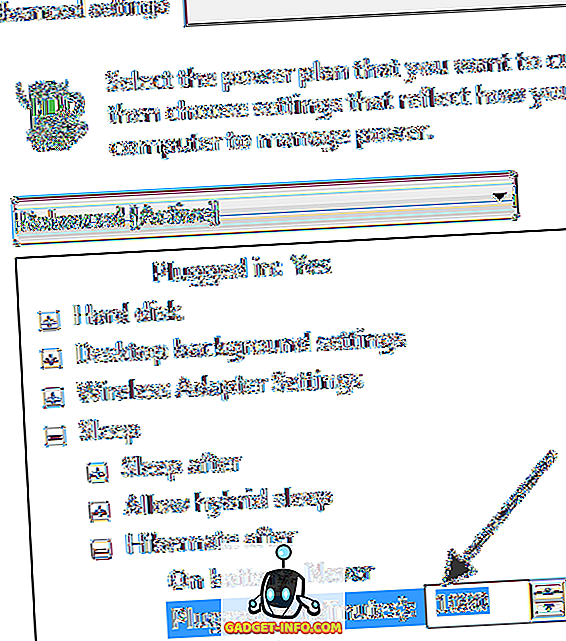
¡Eso es practicamente todo! Con suerte, puede recuperar algo de espacio en el disco perdido eliminando el archivo hiberfil.sys en Windows. ¡Disfrutar!
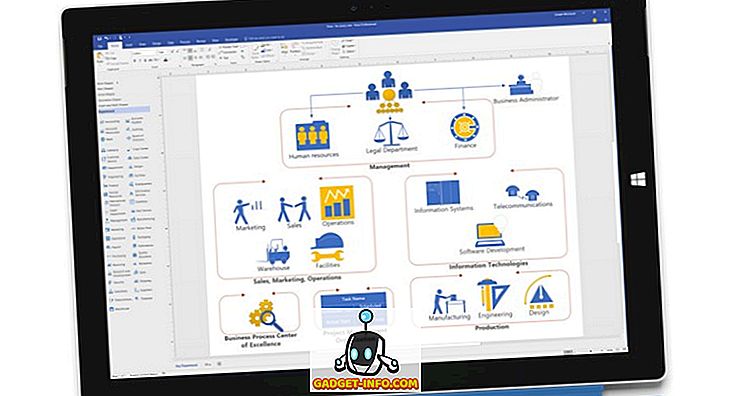







![entretenimiento - El estado de la industria musical [FOTOS]](https://gadget-info.com/img/entertainment/673/state-music-industry.png)
